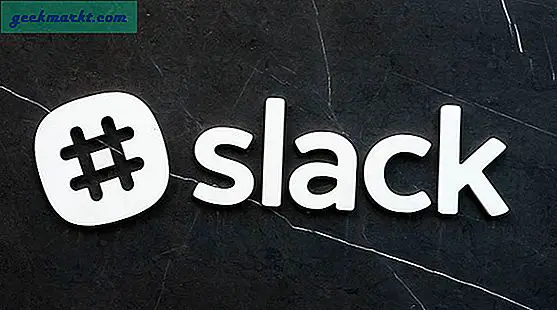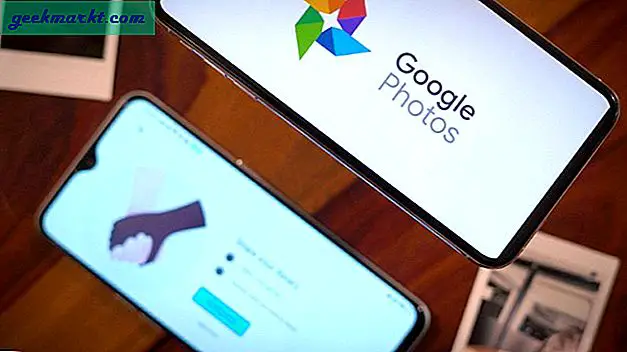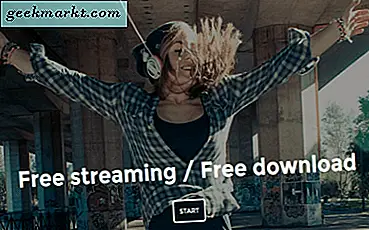แอปขัดข้องเป็นปัญหาหนึ่งที่พบบ่อยใน Play Store โดยมีข้อความแสดงว่า“ ขออภัย Google Play Store หยุดทำงานแล้ว” บางครั้งการเปิดแอปอีกครั้งสามารถแก้ปัญหาได้ แต่ส่วนใหญ่แล้ว Play Store จะขัดข้องทุกครั้งที่คุณเปิดหรือพยายาม ดาวน์โหลดแอป จากมัน. หากคุณอยู่ในตำแหน่งเดียวกันนี่คือสิ่งที่คุณต้องทำ
แก้ไข "ขออภัย Google Play Store หยุดทำงาน"
นี่คือการแก้ไขทั้งหมดที่ฉันพบซึ่งอาจทำให้เกิดข้อผิดพลาดนี้ คุณสามารถลองทำทีละขั้นตอนและตรวจสอบว่าสามารถแก้ปัญหาได้หรือไม่
1. รีสตาร์ทโทรศัพท์
ปัญหาและข้อบกพร่องมากมายสามารถแก้ไขได้เพียงแค่รีสตาร์ทโทรศัพท์ของคุณ ดังนั้นก่อนที่จะดำเนินการต่อเพียงแค่รีสตาร์ทอุปกรณ์อย่างรวดเร็วและตรวจสอบว่าปัญหาได้รับการแก้ไขแล้วหรือไม่
2. ตรวจสอบข้อมูลและเวลา
การมีวันที่และเวลาที่ไม่ถูกต้องบางครั้งอาจทำให้เกิดปัญหาดังกล่าว แม้ว่าความเป็นไปได้ที่ Google Play Store จะหยุดทำงานเนื่องจากวันที่และเวลามีน้อย แต่ส่วนใหญ่ไม่อนุญาตให้คุณดาวน์โหลดแอปใด ๆ ดังนั้นตรวจสอบให้แน่ใจว่าวันที่และเวลาถูกต้องหรือไม่
ในการตรวจสอบให้เปิดการตั้งค่าระบบและค้นหา“ วันที่และเวลา” จากนั้นคลิกที่ผลลัพธ์เพื่อเปิดการตั้งค่า“ วันที่และเวลา”
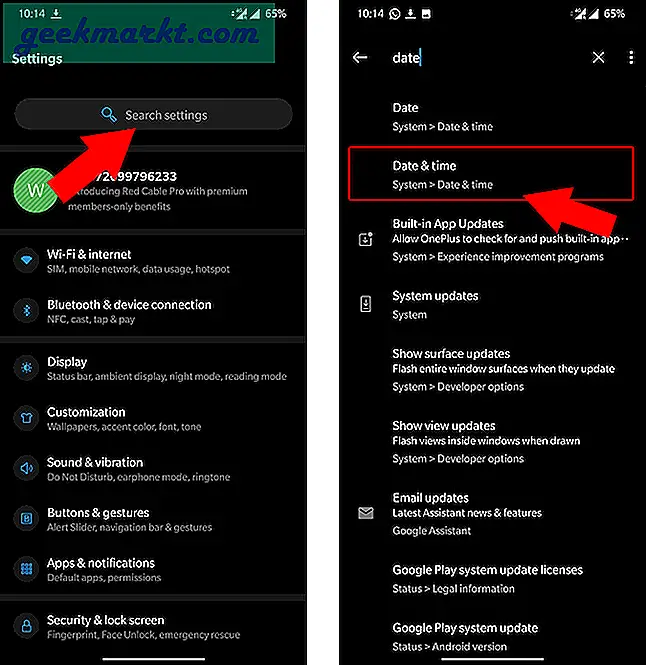
เปิดใช้งาน“ ใช้เวลาที่เครือข่ายให้มา” และ“ ใช้เขตเวลาที่เครือข่ายให้มา” การดำเนินการนี้จะปรับวันที่และเวลาของคุณโดยอัตโนมัติเป็นการตั้งค่าที่ถูกต้องตามตำแหน่งและเครือข่ายของคุณ
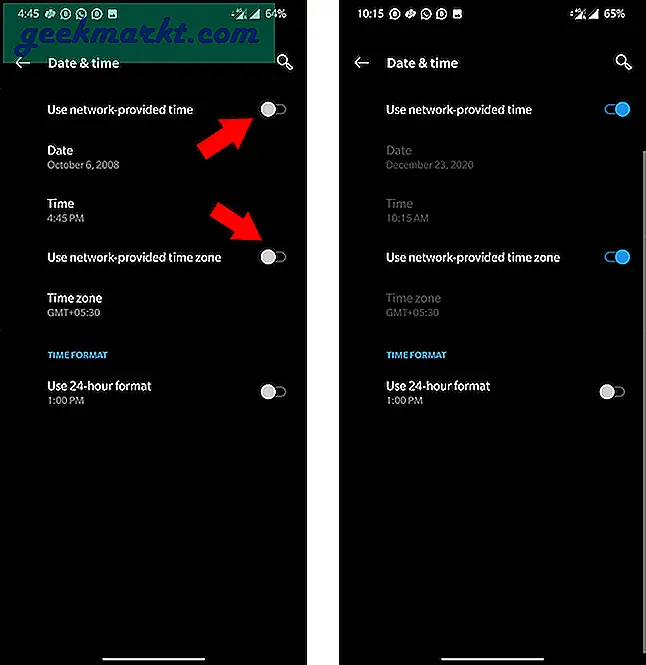
ตรวจสอบว่าปัญหาของคุณได้รับการแก้ไขแล้วหรือไม่หากไม่ทำตามขั้นตอนต่อไป
3. ตรวจสอบพื้นที่จัดเก็บของอุปกรณ์
สาเหตุทั่วไปอย่างหนึ่งที่ทำให้แอปขัดข้องคือพื้นที่เก็บข้อมูลและแอปเหล่านี้มีหน่วยความจำไม่เพียงพอที่จะโหลดใน RAM ตรวจสอบพื้นที่เก็บข้อมูลบนอุปกรณ์ของคุณ คุณสามารถทำได้จากการตั้งค่าระบบโดยคลิกที่ที่เก็บข้อมูล
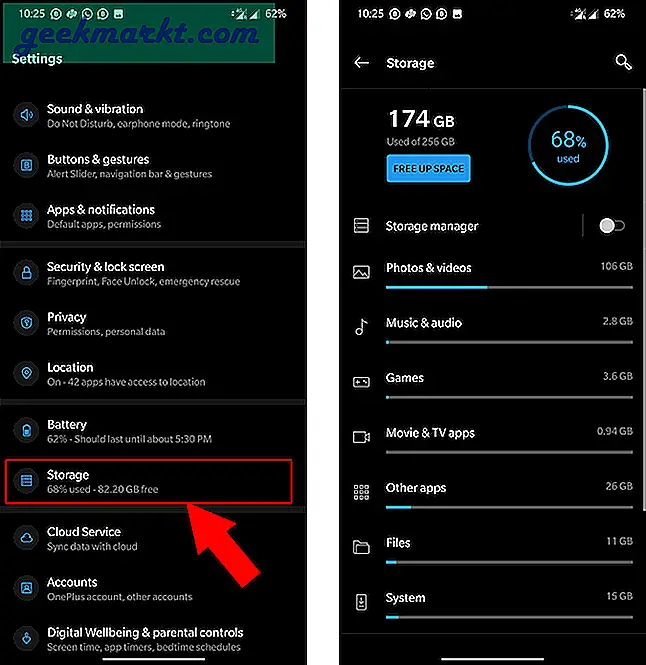
หากคุณมีพื้นที่เก็บข้อมูลอย่างน้อย 500MB ก็ไม่เป็นไร หรือตรวจสอบให้แน่ใจว่าคุณได้ลบข้อมูลบางอย่างออกก่อนที่จะเปิด Play Store อีกครั้ง ลองใช้แอป“ Files by Google” เพื่อเพิ่มไฟล์ขยะไฟล์ซ้ำมส์ภาพหน้าจอเก่าวิดีโอ WhatsApp ไฟล์ APK ที่ติดตั้งไฟล์ขนาดใหญ่ ฯลฯ
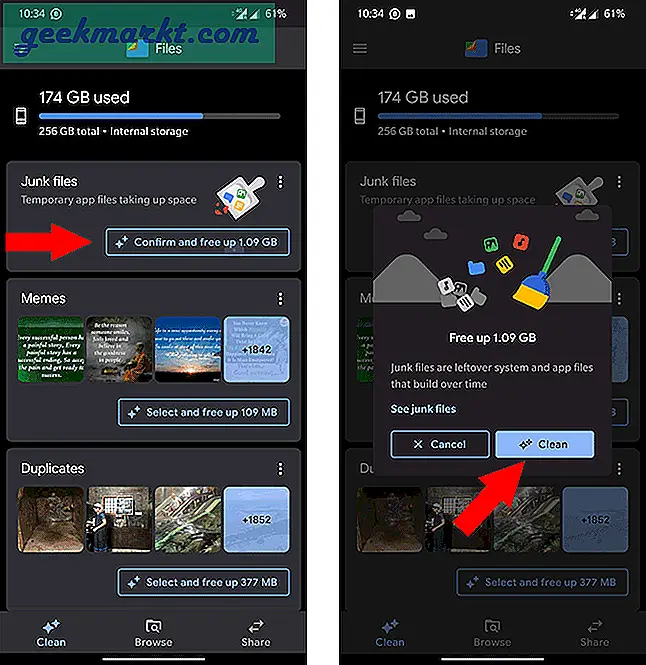
4. อัปเดตเป็นเวอร์ชันล่าสุด
หากปัญหาเกิดจากข้อบกพร่องบางอย่าง Google อาจเปิดตัวการแก้ไขแล้ว ดังนั้นการอัปเดตแอป Play Store จึงสามารถแก้ปัญหาได้ หากคุณสามารถเปิดแอป Play Store ได้ให้แตะที่เมนูสามจุดและเลือกการตั้งค่า
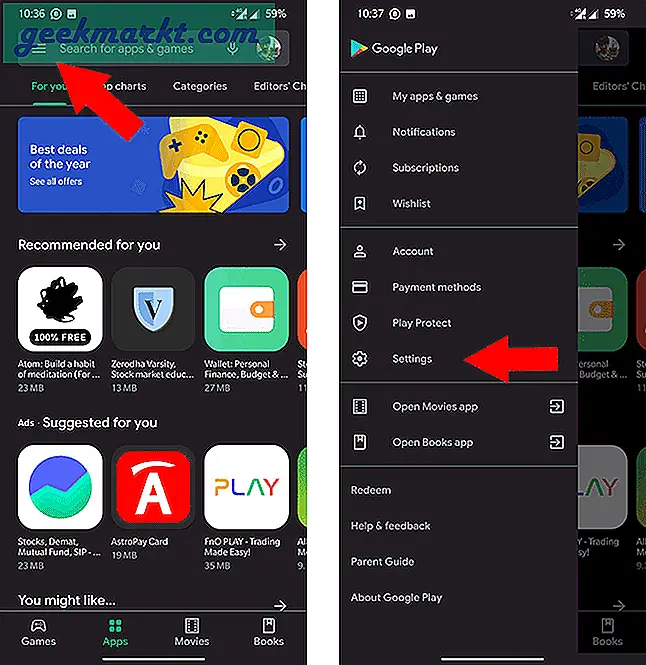
เลื่อนลงและคลิกที่เวอร์ชัน Play Store การดำเนินการนี้จะสแกนหาเวอร์ชันล่าสุดของแอปหากยังไม่ได้อัปเดตตัวเอง
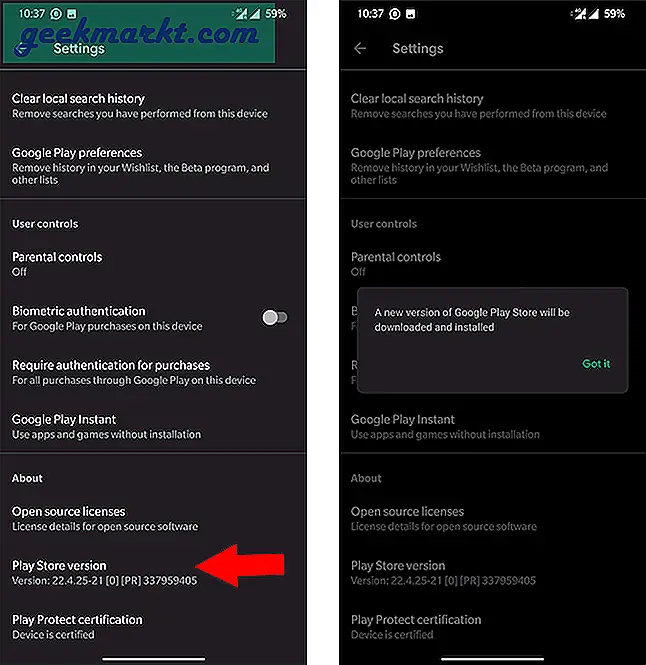
หากคุณไม่สามารถเปิด Play Store ได้เลยให้ค้นหาเวอร์ชันล่าสุดของ Google Play Store บนเว็บไซต์ APK Mirror เมื่อดาวน์โหลดไฟล์ APK แล้วให้ทำการโหลดไซด์โหลดและติดตั้ง ตอนนี้ทำการรีสตาร์ทอุปกรณ์อย่างรวดเร็วและเปิด Play Store คุณยังคงได้รับข้อผิดพลาด "ขออภัย Google Play Store หยุดทำงาน" หรือไม่
5. ล้างข้อมูลและแคชของ Google Play Store
หากปัญหาไม่ได้รับการแก้ไขแม้จะติดตั้งเวอร์ชันล่าสุดที่มีให้ลองล้างข้อมูลและแคชของแอพ Play Store แตกต่างจากแอปอื่น ๆ แม้ว่าคุณจะล้างข้อมูลทั้งหมด แต่ข้อมูลเดียวที่คุณสูญเสียคือการตั้งค่าและค่ากำหนดของ Play Store
หากต้องการล้างข้อมูลและแคชของ Play Store ให้เปิดการตั้งค่าระบบและค้นหา“ Google Play Store” และเปิดผลข้อมูลแอป
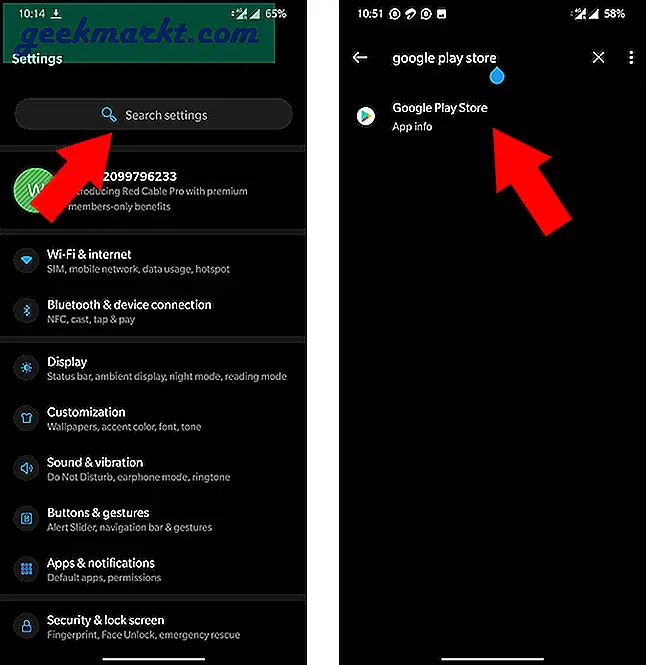
เปิดตัวเลือก“ Storage & Cache” และคลิกที่ไอคอน“ Clear cache” เพื่อล้างไฟล์แคชจากนั้นคลิกที่“ Clear Storage” เพื่อล้างข้อมูล (ชื่ออาจแตกต่างกันสำหรับ OEM ที่แตกต่างกัน)
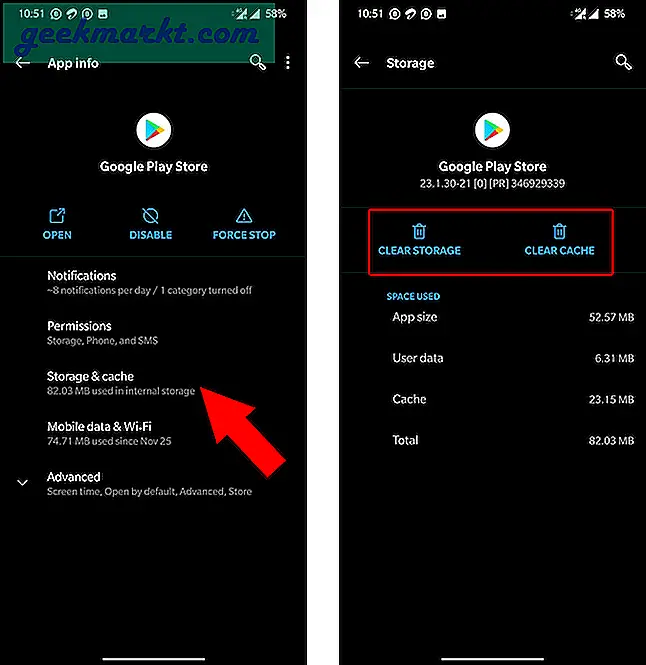
6. ถอนการติดตั้งการอัปเดต Google Play Store
การล้างข้อมูลเป็นส่วนใหญ่ แต่ถึงอย่างนั้นปัญหาก็เกิดขึ้นตัวเลือกเดียวที่คุณเหลือคือถอนการติดตั้งการอัปเดต Google Play Store
ในการทำเช่นนั้นให้เปิดการตั้งค่าระบบและค้นหา“ Google Play Store” คลิกที่ผลข้อมูลแอพ
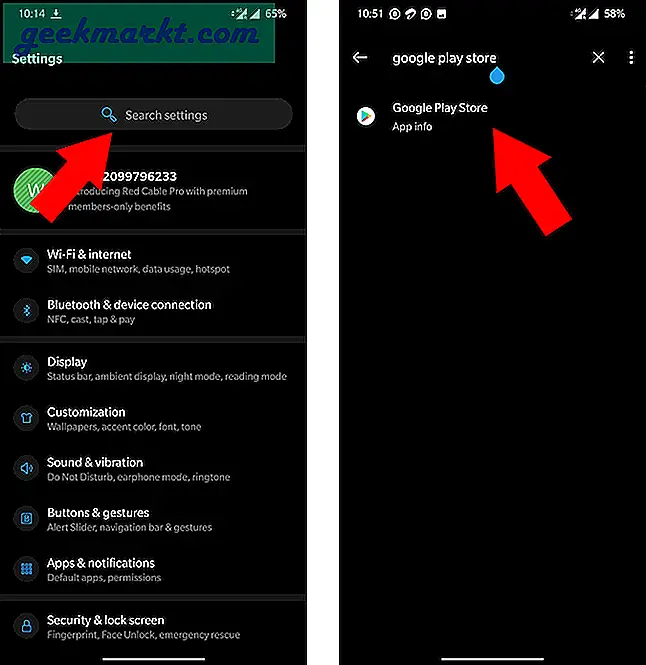
คลิกที่ไอคอนเมนูสามจุดที่มุมบนขวาและคลิกที่ตัวเลือก“ ถอนการติดตั้งการอัปเดต” การดำเนินการนี้จะเปลี่ยนเวอร์ชัน Play Store ของคุณกลับไปเป็นเวอร์ชันดั้งเดิมที่โทรศัพท์ของคุณมาด้วย ระบบจะอัปเดตอีกครั้งกลับเป็นเวอร์ชันล่าสุดในอีกไม่กี่นาที จากนั้นปัญหาของคุณควรได้รับการแก้ไข
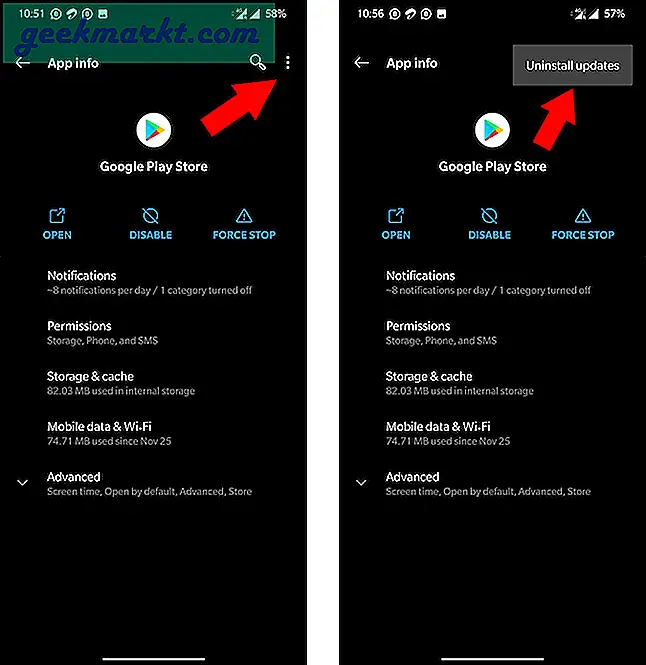
การสรุป: ขออภัย Google Store หยุดทำงาน
การถอนการติดตั้งการอัปเดตควรใช้งานได้โดยไม่คำนึงถึงปัญหาของคุณ หากไม่เป็นเช่นนั้นคุณสามารถลองลบบัญชี Google ของคุณและเพิ่มใหม่เป็นขั้นตอนสุดท้ายได้
Play Store คือหน้าต่างสู่โลกของแอป นั่นคือวิธีที่คุณค้นพบค้นหาและติดตั้งแอปและเกมใหม่ ๆ ไม่สามารถเปิดหรือเข้าถึงได้อาจเป็นเรื่องน่าหงุดหงิด โดยเฉพาะอย่างยิ่งเมื่อคุณเร่งรีบและต้องการเข้าถึงบางสิ่งอย่างรวดเร็วในขณะเดินทาง สิ่งเหล่านี้เป็นวิธีแก้ปัญหาที่ผ่านการทดลองและทดสอบแล้วและน่าจะได้ผล
Google Play Store ไม่ใช่ที่สำหรับดาวน์โหลดแอปเท่านั้น เราได้รวบรวมรายชื่อ 8 แพลตฟอร์มอื่น ๆ ซึ่งคุณสามารถดาวน์โหลดแอป Android และโหลดไซด์โหลดได้